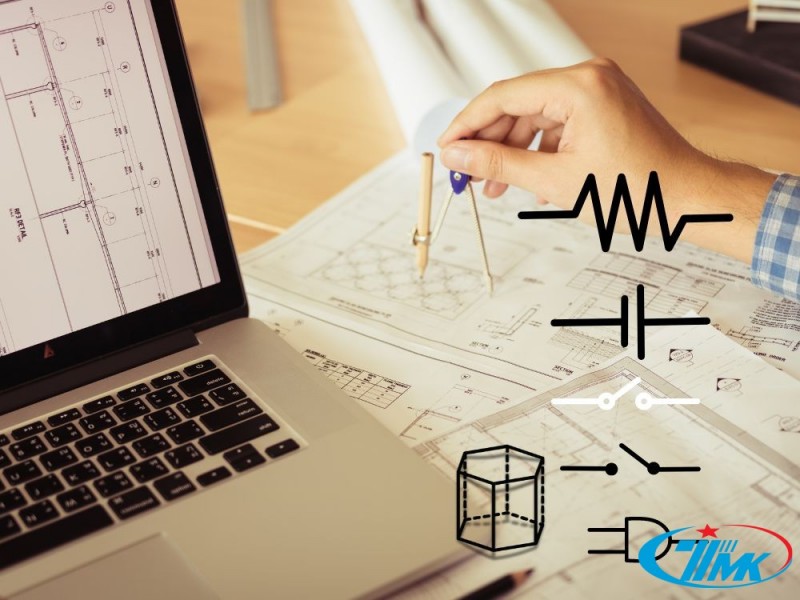Dưới đây Tmk.vn sẽ tổng hợp các lỗi máy chấm công thường mắc phải cũng như cách khắc phục chúng. Theo dõi ngay để có cách xử lý kịp thời và phù hợp nhé.
Máy chấm công là một thiết bị văn phòng vô cùng cần thiết cho doanh nghiệp. Máy chấm công giúp người sử dụng lao động kiểm soát được hoạt động vào ra của nhân công. Từ đó giúp quá trình tính lương và xử lý các công việc hành chính thuận tiện nhất. Do đó, khi máy chấm công bị lỗi sẽ mang tới cho doanh nghiệp rất nhiều phiền phức.
Các lỗi máy chấm công thường mắc phải và cách khắc phục

1. Máy chấm công không hiển thị thời gian ra – thời gian vào.
Đây là một trong các lỗi máy chấm công thường mắc phải. Sau đây là những bước cần thực hiện khi gặp lỗi này:
-
Vào phần mềm => Kết nối MCC => Tải dữ liệu chấm công => Nhập ngày cần tải dữ liệu về máy tính
-
Sau khi tải về máy tính => Vào phần báo biểu => Chọn “Tính công và in báo biểu”
-
Chọn từ ngày đến ngày cần tính công => Nhấn tính công => Xuất Lưới
2. MCC không kết nối
Khi gặp trường hợp này, chúng ta tiến hành sửa lỗi theo các bước sau:
-
Thực hiện kiểm tra lại địa chỉ IP của thiết bị. Thiết bị và máy tính phải cùng lớp địa chỉ IP và cần phải được khai báo trên phần mềm. Ví dụ: IP máy tính kết nối phần mềm 190.168.1.89 thì cài đặt IP máy chấm công 190.168.1.128 (địa chỉ IP này chưa có thiết bị mạng nào sử dụng). Mở cửa sổ lệnh run (sử dụng tổ hợp phím: logo window + R), gõ vào dòng lệnh ping 190.168.1.128 (địa chỉ IP thiết bị).
-
Nếu đường truyền tốt sẽ không hiện ra dòng chữ “reply from ……….” Trường hợp hiện ra dòng “Request time out” thì có nghĩa là đường truyền kết nối máy tính với thiết bị bị gián đoạn. Kiểm tra lại hệ thống dây cáp mạng từ PC đến thiết bị và switch (nếu có).
3. Không cài đặt được phần mềm
Kiểm tra lại xem thử đĩa CD đã đọc chưa. Trong trường hợp Win 7 trước khi cài đặt, bạn cần kiểm tra :
-
Vào “Open network and sharing center”. Hoặc bạn click vào biểu tượng lá cờ góc phải phía dưới màn hình.
-
Chọn “Action center” => “Change user account control settings”. Sau đó, bạn kéo thanh trượt xuống vị trí thấp nhất. Và nhấn chọn “OK”.
4. Cài đặt xong thì có thông báo “ Lỗi kết nối dữ liệu”
Vào “My computer”, chọn “Local disk C” => “Program file” => “Osin/wise eye” => “Data” => “Osindata.dll or Wise eyedata.dll”
5. Dữ liệu đều hiển thị số “0” khi chấm công
-
Vào menu MCC => Kết nối MCC => Tải dữ liệu chấm công => Nhập ngày cần chấm công => Tải về máy tính
-
Vào báo biểu => Tính công và in báo biểu => Chọn từ ngày đến ngày cần tính => chọn tính công. Cuối cùng chọn “Xuất Lưới”.
6. Không tải được dữ liệu chấm công, tải được 1 nửa dữ liệu thì bị treo máy
Đây cũng là một trong Các lỗi máy chấm công thường mắc phải nhất. Khi gặp lỗi này, bước đầu tiên là cần gỡ phần mềm chấm công và cài lại phần mềm. Sau đó, Tải dữ liệu MCC về là được.
7. Nhân viên có thực hiện chấm công nhưng khi tải về máy thì không thấy hiển thị
Lý do có thể là do Nhân viên không đặt đúng vị trí vân tay. Bạn cần vào MCC kiểm tra xem nhân viên đó đã chấm chưa. Hoặc Tắt MCC và khởi động lại. Nếu vẫn chưa được, bạn cần Cài đặt lại phần mềm.
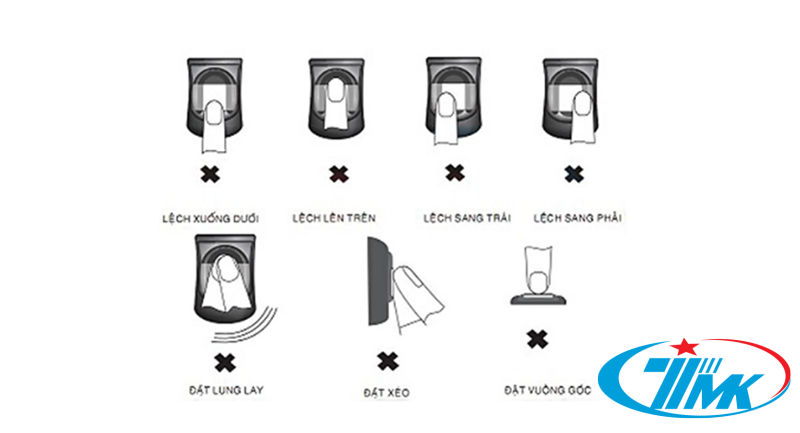
8. MCC chấm sai giờ
Bạn cần vào MCC để cài đặt lại thời gian ngày giờ. Đồng bộ thời gian trên MCC và máy tính lại với nhau. Thực hiện như sau: Mở phần mềm MCC => Vào menu MCC => Kết nối MCC => Thông tin MCC => Đồng bộ thời gian.
9. Không ai chấm công nhưng MCC cũng phát “ Vui lòng thử lại”
Đây là một trong các lỗi máy chấm công thường mắc phải, vì lý do điều kiện vật lý bên ngoài. Đối với lỗi này, bạn cần vệ sinh lại MCC. Để MCC chỗ khuất gió, không có nhiệt độ cao, không bụi bặm.
10. MCC tải dữ liệu bị lỗi: chưa lấy dấu vân tay nhưng khi tải lên máy tính thì vẫn có dấu vân tay của 1 số nhân viên.
Nguyên nhân là do phần khai báo MCC không đúng. Chúng ta cần vào phần khai báo MCC để kiểm tra, sau đó khai báo lại.
Lưu ý: Khai báo MCC phải khai báo đầy đủ tên máy, kiểu kết nối, địa chỉ IP và đặc biệt là khai báo kiểu màn hình
-
Nếu MCC là màn hình đen trắng => chọn kiểu màn hình LCD
-
Nếu MCC là màn hình màu => kiểu màn hình TFT
11. Dữ liệu chấm công lộn xộn.
Nguyên nhân do người chấm thiếu.
VD: Chấm công vào buổi sáng hôm sau lại nhảy lên chiều hôm trước và các ngày sau đều bị đẩy lên sớm hơn. Lý do là bạn chấm thiếu. Bạn làm theo ca thì phải chấm đủ 2 lần (khi vào làm chấm 1 lần và khi về chấm 1 lần). Nếu chiều hôm đó bạn về mà quên không chấm công thì MCC sẽ tự động lấy lần chấm công tiếp theo để lắp vào chỗ thiếu đó. Cụ thể MCC sẽ lấy lần chấm công sáng hôm sau để bù vào lần chấm thiếu của chiều hôm trước. Và đồng thời lấy dữ liệu những lần sau nữa để bù vào vị trí vừa bị lấy đi. Do đó, Dữ liệu sẽ bị đẩy lên và làm dữ liệu bị xáo trộn.
12. Kết nối MCC thông báo “ Máy sử dụng không đúng bản quyền hoặc chưa đăng ký”+ Do Số đăng ký MCC không đúng với seri của MCC
Nguyên nhân là do MCC chưa được đăng ký. Do đó, bạn cần phải đăng ký lại MCC.
13. Máy chấm công cài đặt dấu vân tay để quản lý nhưng nhân viên đó đã nghỉ việc. Cần vào MCC để chỉnh sửa nhưng MCC đòi hỏi phải có dấu vân tay của nhân viên đó.
Thực hiện xóa vân tay của người quản lý đó bằng cách:
“Vào menu MCC” => “Kết nối MCC” => “Thông tin MCC” => chọn “Cập nhật”. Cuối cùng, Xóa nhân viên quản lý. Sau khi xóa xong, ta thực hiện ngắt kết nối và chỉnh sửa bình thường.

Lời kết
Hy vọng với những thông tin về các lỗi máy chấm công thường mắc phải mà chúng tôi cung cấp trên đây. Đã giải quyết được phần nào những vấn đề mà quý độc giả thường gặp phải khi sử dụng máy chấm công. Theo dõi những bài viết tiếp theo của Tmk.vn để biết thêm những thông tin liên quan nhé.
Xem thêm : Hướng Dẫn Chi Tiết Cách Chỉnh Lại Giờ Máy Chấm Công Mita Pro V1.
CÔNG TY TNHH MTV TRẦN MINH KHANG (TMK)
Địa chỉ: Số 1, đường Phú Lợi, TP. Thủ Dầu Một, tỉnh Bình Dương.
Điện thoại: 0979.438.438.
Email: info@tmk.vn.
Website: http://tmk.vn.